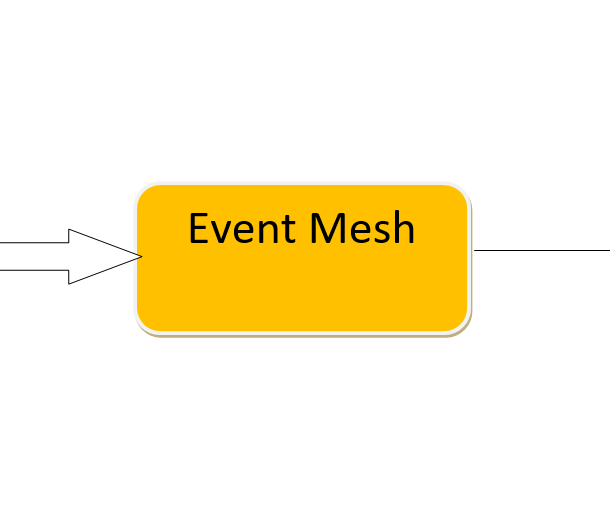Protección de datos de la interfaz de usuario: cómo funciona el método de revelación mejorada en el escenario de enmascaramiento cuando el tipo de revelación está configurado como autoservicio en las aplicaciones SAPUI5 y Fiori
Introducción
En esta publicación de blog, aprenderemos cómo el “Autoservicio” Revelar tipo de Revelado mejorado el método funciona en SAPUI5 y Fiori solicitud. Exploraremos el proceso de configuración enmascarando el “Ciudad» campo de Socio de negocios grabar en Administrar datos maestros de socios comerciales solicitud.
A Rol de PFCG se usará para la verificación de autorización que permitirá a los usuarios con el rol especificado ver el valor del campo. Si un usuario no tiene este rol, significa que el usuario no está autorizado y los datos se protegerán mediante el enmascaramiento, la eliminación o la desactivación del campo.
El resultado para los usuarios no autorizados se verá a continuación:

Revelar a pedido
Enmascaramiento de protección de datos de interfaz de usuario introduce un punto de intercepción para el acceso de un usuario a los datos en función de una determinación de autorización. Revelar a pedido constituye una segunda interceptación, refinando y basando la autorización en condiciones adicionales. Esta función proporciona un nivel adicional de protección de datos en SAP GUI al enmascarar el valor del campo de forma predeterminada, independientemente de si el usuario está autorizado para ver el valor del campo original. Luego, el usuario autorizado elige explícitamente la opción para revelar el valor del campo en la interfaz de usuario.
En el caso de Autoservicio Revelar tipo, el usuario puede elegir la opción “Revelar datos” para revelar el valor del campo. Cuando el usuario autorizado revela los datos, aparece un cuadro de diálogo (que se puede configurar para mostrar un mensaje de confirmación, un código de motivo y texto libre). El usuario puede ver los datos especificando un motivo para revelarlos. Los datos revelados se enmascaran nuevamente una vez que el tiempo de espera entra en vigor o cuando el usuario apaga la revelación usando «Ocultar datos» opción.
- A desenmascarar el Ciudad información de campo usando Revelar a pedido función, haga clic en “Ojo” icono y luego haga clic en “Revelar datos» opción

- En Revelar a pedido asistente en Selección de campo (Paso 1), seleccionar «Ciudad” haciendo clic en la casilla de verificación “Seleccionar” y haga clic en “Próximo paso» botón.

- En Revelar a pedido asistente en Revelar atributo (Paso 2), haga clic en «Próximo paso» botón.

- En Revelar a pedido asistente en Ingrese el motivo (Paso 3), seleccionar «Razón» como «Verificación de datos DVA«, ingresar «Comentarios para Revelar» como «Desenmascarar para ver los valores”, y haga clic en “Entregar» botón.

- En Revelar a pedido asistente en Resumen (Etapa 4), haga clic en «DE ACUERDO» botón

- El valor del campo se desenmascarará para «Ciudad» campo.

- Para volver a enmascarar los valores del campo, haga clic en “Ojo” y luego haga clic en “Ocultar datos» opción.

- En Revelar a pedido asistente en Ocultar datos confidenciales pantalla, seleccione “Ciudad” haciendo clic en “Seleccionar” casilla de verificación, y haga clic en “Ocultar datos» botón.

- En Advertencia emergente, haga clic en “DE ACUERDO» botón.

- “CiudadEl campo ” volverá a aparecer como enmascarado.

Requisito previo
Enmascaramiento de protección de datos de la interfaz de usuario para SAP S/4HANA es una solución para el enmascaramiento selectivo de datos confidenciales en las interfaces de usuario de SAP S/4HANA: SAP GUI, SAPUI5/SAP Fiori, Web Dynpro para ABAP y Web Client UI. Los datos se pueden proteger a nivel de campo, ya sea enmascarando el contenido (reemplazando los caracteres originales con caracteres genéricos, como asteriscos) o borrando o deshabilitando el campo.
La solución utiliza ambos basado en roles y autorizaciones basadas en atributosofreciendo a los clientes un alto grado de control.
Requisito
Aquí, queremos configurar el enmascaramiento para Ciudad campo de Socio de negocios grabar en Administrar datos maestros de socios comerciales aplicación usando Autorización basada en roles concepto con Autoservicio Revelar tipo basado en Revelado mejorado método.
Producto «Enmascaramiento de protección de datos de la interfaz de usuario para SAP S/4HANA 2011” se usa en este escenario para proteger datos confidenciales a nivel de campo y debe instalarse en el sistema S/4HANA.
Configuraremos el enmascaramiento a través de Administrar atributos confidenciales aplicación proporcionada por Enmascaramiento de protección de datos de interfaz de usuario para SAP S/4HANA 2011 solución basada en Control de autorización basado en roles (RBAC) concepto.
Administrar la aplicación de atributos confidenciales
El Administrar atributos confidenciales La aplicación le permite mantener la configuración para la protección de datos de la interfaz de usuario en una interfaz de usuario basada en SAP Fiori.
Esta aplicación reúne varias transacciones individuales, lo que simplifica el mantenimiento de la configuración de enmascaramiento y presenta una imagen holística al usuario final. Con esta aplicación, puedes:
- Crear, actualizar y eliminar atributos confidenciales
- Definir configuraciones de enmascaramiento y bloqueo
- Administrar asignaciones de atributos técnicos
- Crear y asignar atributos de contexto
- Crear y asignar atributos derivados y listas de valores
Puede usar la aplicación en su computadora de escritorio, tableta o teléfono inteligente.
¡Vamos a empezar!
Configuración básica para Revelar a pedido
Para habilitar el Revelar a pedido función, siga la ruta dada a continuación
SPRO -> SAP NetWeaver -> Enmascaramiento de protección de datos de interfaz de usuario para SAP S/4HANA -> Ajustes básicos -> Habilitar el enmascaramiento de protección de datos de la interfaz de usuario -> Mantener banderas globales
- Selecciona el «Revelar a pedidocasilla de verificación para habilitar la Revelar a pedido funcionalidad.
- Una vez que haya habilitado Revelar a pedidoselecciona el Revelar método como Revelado mejorado.

Mantener la configuración de Reveal on Demand
Si Revelar método se establece como Revelado mejoradoes necesario realizar los siguientes ajustes:
Período de tiempo de espera: Se aplica a Autoservicio escenarios y especifica cuánto tiempo, en minutosel usuario solicitante podrá acceder a los datos revelados.
Período de validez: Se aplica a flujo de trabajo escenarios y especifica cuánto tiempo, en días, el usuario solicitante podrá acceder a los datos revelados. El usuario solicitante y el aprobador pueden cambiar este valor predeterminado según sea necesario.
Siga el camino dado a continuación:
SPRO -> SAP NetWeaver -> Enmascaramiento de protección de datos de interfaz de usuario para SAP S/4HANA -> Ajustes básicos -> Revelar configuración bajo demanda -> Mantener la configuración de Reveal on Demand

Mantener códigos de motivo
Códigos de motivo mantenimiento que aparecerá en el Razón campo y estos Códigos de motivo debe ser seleccionado por el usuario cuando se revelan los datos de los campos de la interfaz de usuario configurados para el enmascaramiento.
SPRO -> SAP NetWeaver -> Enmascaramiento de protección de datos de interfaz de usuario para SAP S/4HANA -> Ajustes básicos -> Revelar configuración bajo demanda -> Mantener códigos de motivo

Configuración para lograr enmascaramiento para el campo Ciudad
Iniciar sesión en Plataforma de lanzamiento de Fiori y haga clic en «Administrar atributos confidenciales” aplicación disponible en “Enmascaramiento de protección de datos de la interfaz de usuario” catálogo.


Mantener atributos confidenciales
A Atributo sensible es un tipo de atributo lógico que define un campo que debe configurarse para la protección de datos de la interfaz de usuario.

- Ingresar «LA_BP_Ciudad” en el campo Atributo sensible
- Ingresar «Información de la ciudad de BP” en el campo Descripción
- Haga clic en «Crear» botón

- Se creará un atributo sensible con los detalles especificados.

Mantener asignación a direcciones técnicas
En el Administrar atributos confidenciales aplicación, puede vincular direcciones técnicas de campos a atributos sensibles. A dirección técnica describe la ruta técnica exacta o la información técnica que utiliza la solución para procesar el campo para el enmascaramiento de protección de datos de la interfaz de usuario.
Para encontrar la dirección técnica de un campo en una pantalla UI5, haga lo siguiente:
- Haga clic con el botón derecho en el campo y elija Inspeccionar.
- Seleccione la pestaña Red y actualice la aplicación.
- Encuentre la solicitud relevante que obtiene datos del backend.
- Seleccione la solicitud y busque el campo a enmascarar en la respuesta de la llamada.
Bajo Mapeo técnico > SAP Fiorielegir el Agregar icono.

Utilice la ayuda para entradas para seleccionar la Nombre del Servicio, nombre de la entidad, y nombre de la propiedad. Ingresar el nombre de las aplicaciones UI5 en el campo Comentarios proporcionará información útil para identificar las asignaciones.


Configuración de enmascaramiento
En el Administrar atributos confidenciales aplicación, puede configurar el enmascaramiento para un atributo sensible para definir en detalle cómo se va a proteger en el sistema. Configuración de enmascaramiento define qué campos deben enmascararse para usuarios no autorizados y en qué contextos.
Para configurar el enmascaramiento de un atributo confidencial, en Configuración > Configuración de enmascaramientoelegir Editar.
- Permitir
- Seleccionar Basado en roles concepto de autorización. Para la autorización basada en roles, use la ayuda para entradas para seleccionar un PFCG Role. El rol seleccionado debe asignarse al usuario que inició sesión.
- Seleccione un acción a nivel de campo para determinar qué debe ser visible para los usuarios no autorizados. Los usuarios con este rol de PFCG tendrán acceso a los valores originales.
- Controlar «Revelar a pedidocasilla de verificación.
- Seleccionar «Revelar tipo» como «Autoservicio “
- Guarde la configuración.

Conclusión
En esta publicación de blog, hemos aprendido cómo basado en roles enmascarar con Revelar a pedido de Autoservicio Revelar tipo basado en Revelado mejorado el método está configurado para “Ciudad» campo de Socio de negocios grabar en Administrar datos maestros de socios comerciales solicitud.
Madrid
Calle Eloy Gonzalo, 27
Madrid, Madrid.
Código Postal 28010
México
Paseo de la Reforma 26
Colonia Juárez, Cuauhtémoc
Ciudad de México 06600
Costa Rica
Real Cariari
Autopista General Cañas,
San José, SJ 40104
Perú
Av. Jorge Basadre 349
San Isidro
Lima, LIM 15073